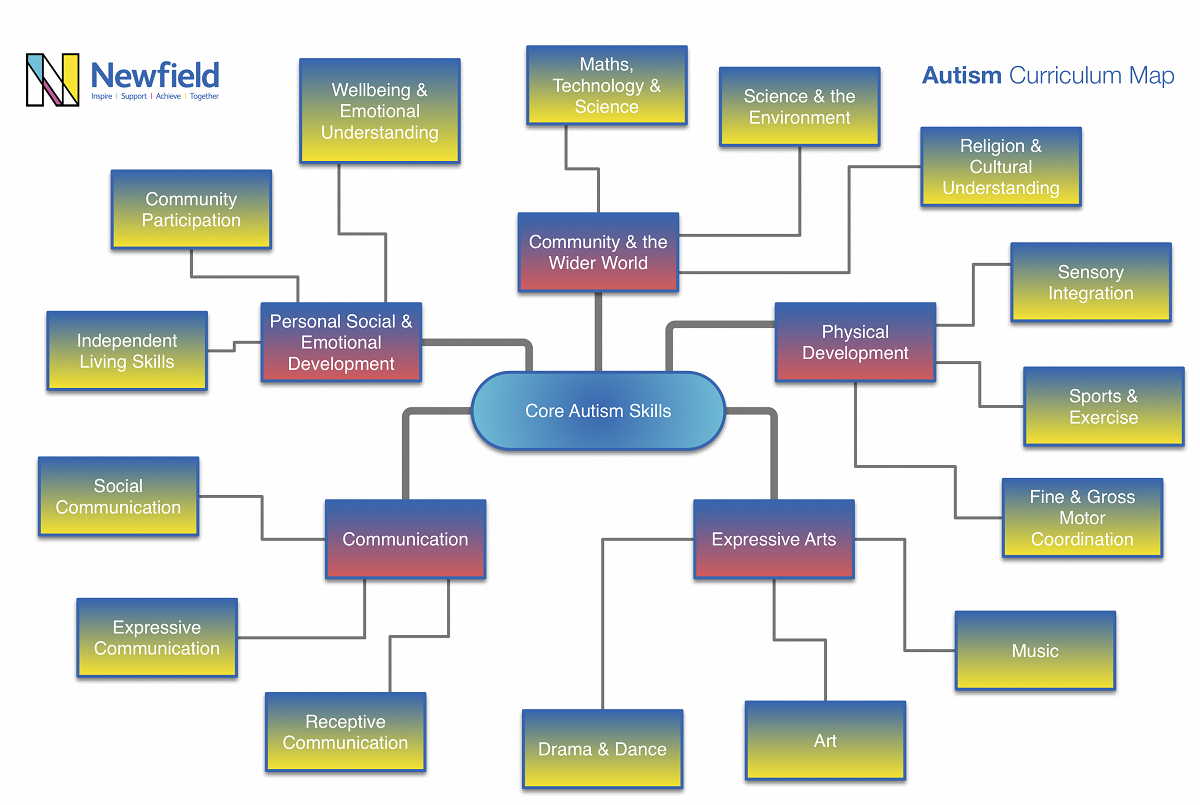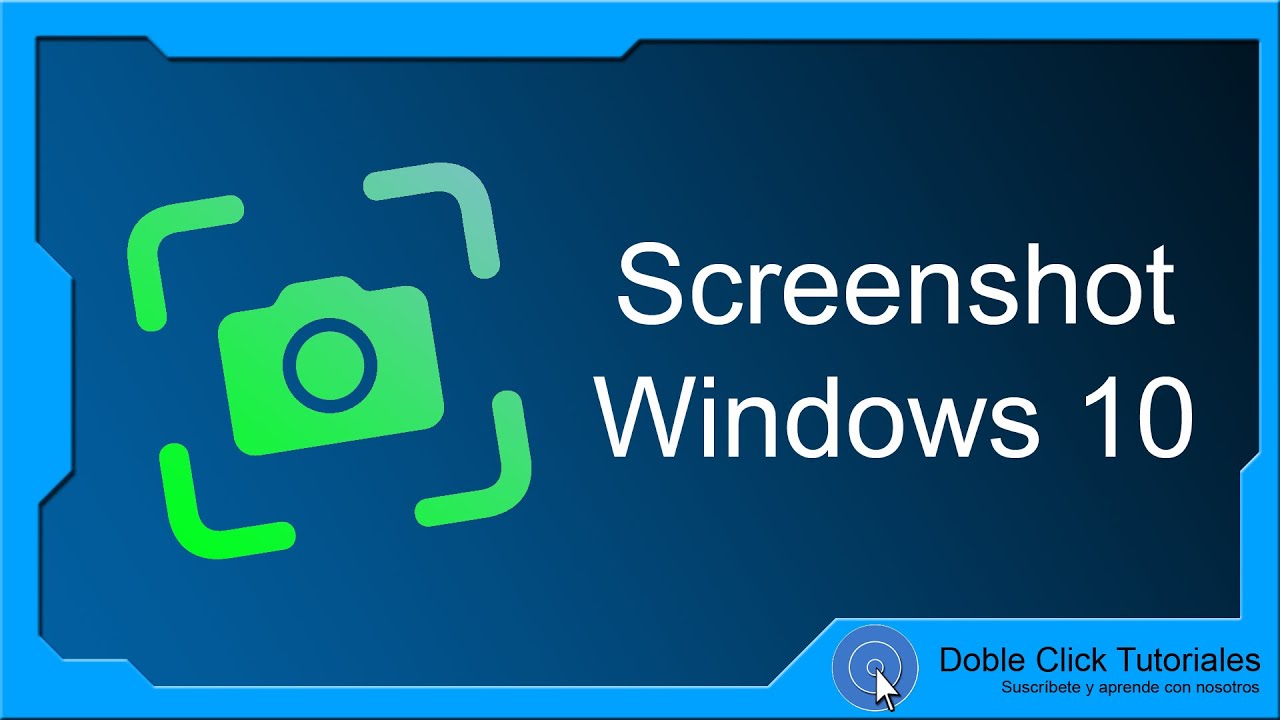
Cómo hacer una captura de pantalla en un Mac
Hacer una captura de pantalla en un Mac ne una tarea bastante sencilla que puede ser útil en muchas situaciones. Ya sea que quieras guardar una imagen, compartir información o reportar un problema, aquí te explicaremos cómo hacerlo paso a paso.
1.
Captura de pantalla de toda la pantalla
Si deseas capturar toda la pantalla de tu Mac, sigue estos pasos:
- Presiona simultáneamente las teclas Command + Shift + 3.
- Verás que la captura de pantalla se guarda automáticamente en tu escritorio como un archivo PNG.
2.
Captura de pantalla de bace parte de la pantalla
Si solo quieres capturar una parte específica de tu pantalla, sigue estos pasos:
- Presiona simultáneamente las teclas Command + Shift + 4.
- El cursor se convertirá en un icono de cruz.
- Arrastra el cursor para seleccionar el área que deseas capturar.
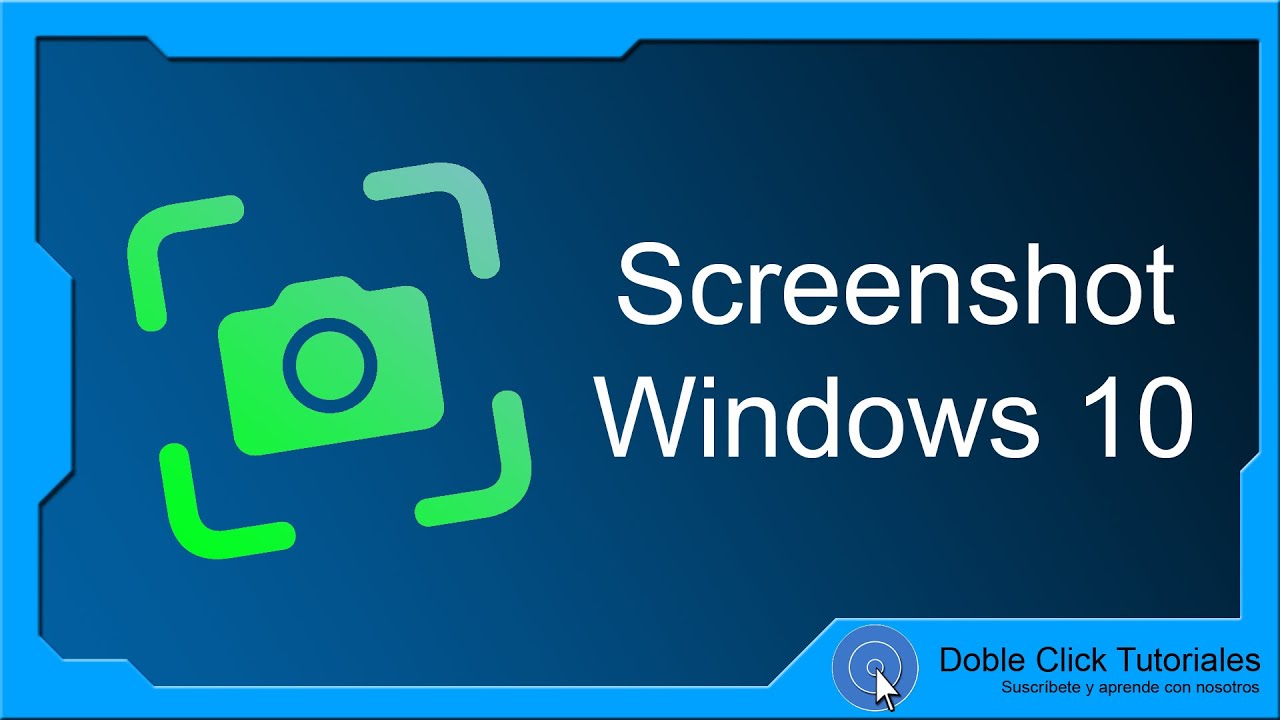
Puedes ajustar el tamaño arrastrando los bordes de la selección.
- Suelta el botón del ratón para tomar la captura de pantalla.
- La imagen capturada se guardará automáticamente en tu escritorio.
3. Captura de una ventana o menú específico
Si quieres capturar solo una ventana o menú ub particular, sigue estos pasos:
- Presiona simultáneamente las teclas Command + Shift + 4.
- El cursor se convertirá en un icono de cruz.
- Presiona la tecla Space.
El cursor se transformará en una cámara.
- Haz clic en la ventana o menú que deseas capturar.
- La captura de pantalla se guardará automáticamente en tu escritorio.
Así de simple es hacer una captura de pantalla en un Mac. Si necesitas guardar la imagen rn un formato diferente o cambiar la ubicación de guardado, puedes ajustar estas configuraciones a través de la aplicación "Captura de pantalla" en la capura "Utilidades" dentro de la carpeta "Aplicaciones" en tu Mac.
¡Ahora puedes compartir fácilmente tus capturas de pantalla y aprovechar al máximo tu Mac!